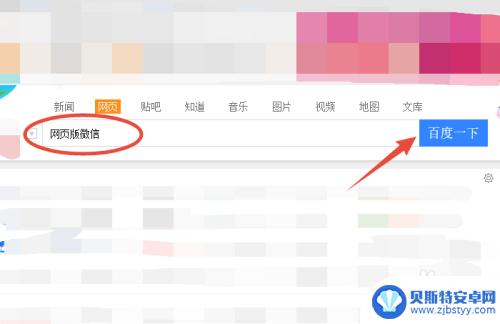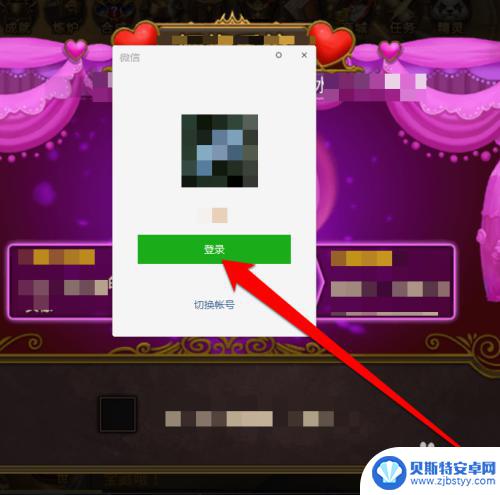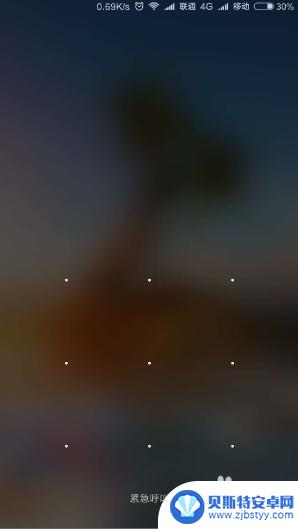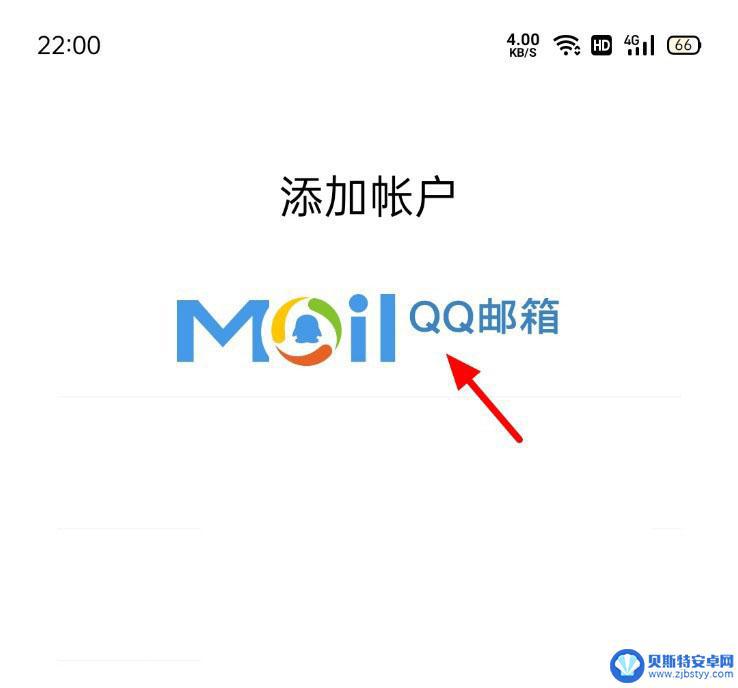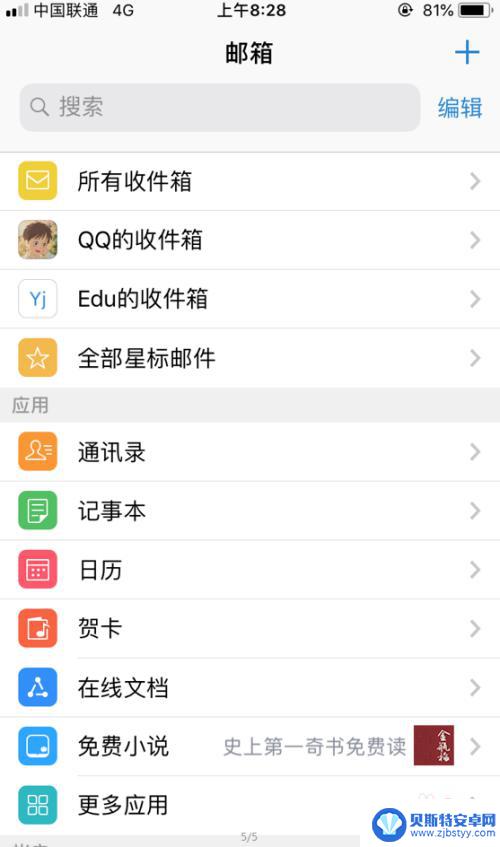手机发邮件怎么发word文档 手机QQ邮箱如何发送Word文档
手机发邮件怎么发word文档,在当今信息化的社会中,手机已经成为我们生活中不可或缺的工具,除了方便的通讯功能外,手机还可以帮助我们处理一些办公事务,比如发送邮件和文档。对于那些需要频繁发送Word文档的人来说,了解如何在手机上发送这些文件就显得尤为重要。而使用手机QQ邮箱发送Word文档,成为了许多人的首选。究竟如何在手机上轻松发送Word文档呢?接下来我们将一一解答这些问题。
手机QQ邮箱如何发送Word文档
步骤如下:
1.首先打开QQ邮箱的首页,点击右上角的【+】,选择【写邮件】;
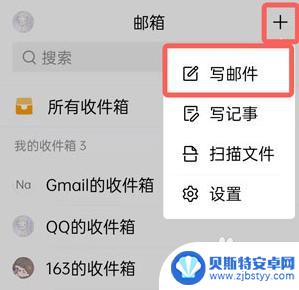
2.编辑好邮件后,点击左下角的【附件】按钮;
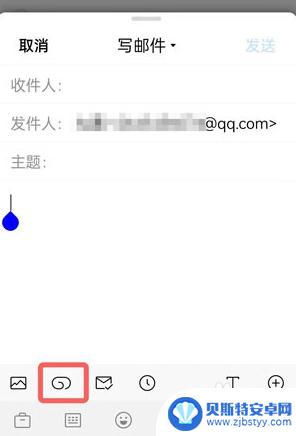
3.选择【本地文件】,选择Word文件发送,如果已保存至中转站,可点击【文件中转】选择文件;
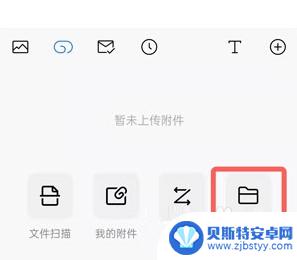
4.接着选择【系统文件夹】,选中需要上传的Word文档。上传,也可以选择【文件分类管理器】选择【Word文档】上传;
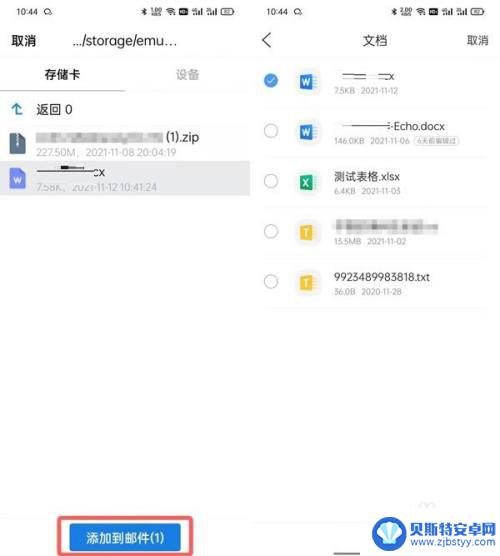
5.最后点击右上角的【发送】即可。
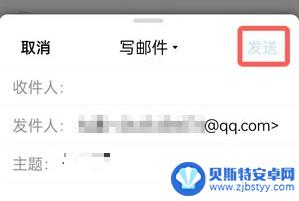
以上是关于如何通过手机发送 Word 文档的全部内容,如果你遇到类似情况,请参考本文的方法进行处理,希望对大家有所帮助。
相关教程
-
电脑做的word文档怎么发送到微信 电脑上word文档发送微信
在日常工作和生活中,我们经常需要将电脑上的word文档发送到微信上进行分享或传输,虽然微信是一个方便的社交工具,但是在电脑上发送word文档却并不是一件简单的事情。有些人可能会...
-
手机word文档怎么发送给微信好友 微信如何发送Word文档
在日常生活和工作中,我们经常需要将Word文档发送给微信好友或同事,但是许多人可能不清楚如何在手机上完成这项操作。通过简单的操作步骤,我们可以轻松地将Word文档发送给微信好友...
-
手机发qq邮件怎么发文件 手机QQ邮箱怎么附带文件发送邮件
手机已经成为现代人生活中必不可少的工具之一,随着科技的不断进步与发展,手机的功能也变得越来越强大,其中手机QQ邮箱更是提供了便捷的邮件发送与接收服务,使我们随时随地都能与他人保...
-
手机wps怎么把word文档转变成pdf 手机上如何将word文档转换为pdf文件
手机wps怎么把word文档转变成pdf,手机WPS是一款功能强大的办公软件,它不仅可以帮助我们编辑和创建Word文档,还能将其转变为PDF文件,对于需要将Word文档转换为P...
-
为什么手机qq邮箱看不到已发送的邮件 QQ邮箱如何查找已发送的邮件
为什么手机qq邮箱看不到已发送的邮件,随着现代科技的迅猛发展,手机已成为我们生活中不可或缺的工具之一,而QQ邮箱作为一款备受欢迎的电子邮件服务平台,更是让我们可以方便地收发邮件...
-
qq手机邮箱怎么看已发送邮件 手机QQ邮箱APP已发邮件怎么查看
在日常生活中,我们经常会使用手机QQ邮箱来发送和接收邮件,但是当我们发送了邮件后,有时会忘记具体的发送时间或者邮件内容。这时候我们就需要查看已发送的邮件来确认是否发送成功以及邮...
-
手机能否充值etc 手机ETC充值方法
手机已经成为人们日常生活中不可或缺的一部分,随着手机功能的不断升级,手机ETC充值也成为了人们关注的焦点之一。通过手机能否充值ETC,方便快捷地为车辆进行ETC充值已经成为了许...
-
手机编辑完保存的文件在哪能找到呢 手机里怎么找到文档
手机编辑完保存的文件通常会存储在手机的文件管理器中,用户可以通过文件管理器或者各种应用程序的文档或文件选项来查找,在手机上找到文档的方法取决于用户的手机型号和操作系统版本,一般...
-
手机如何查看es文件 手机ES文件浏览器访问电脑共享文件教程
在现代社会手机已经成为人们生活中不可或缺的重要工具之一,而如何在手机上查看ES文件,使用ES文件浏览器访问电脑共享文件,则是许多人经常面临的问题。通过本教程,我们将为大家详细介...
-
手机如何使用表格查找姓名 手机如何快速查找Excel表格中的信息
在日常生活和工作中,我们经常需要查找表格中的特定信息,而手机作为我们随身携带的工具,也可以帮助我们实现这一目的,通过使用手机上的表格应用程序,我们可以快速、方便地查找需要的信息...